
Mac पर रिमाइंडर में शेयर किए गए रिमाइंडर असाइन करें
जब आप iCloud रिमाइंडर सूची शेयर करते हैं, तो आप शेयर की गई सूची में भाग लेने वाले किसी भी व्यक्ति को रिमाइंडर असाइन कर सकते हैं।
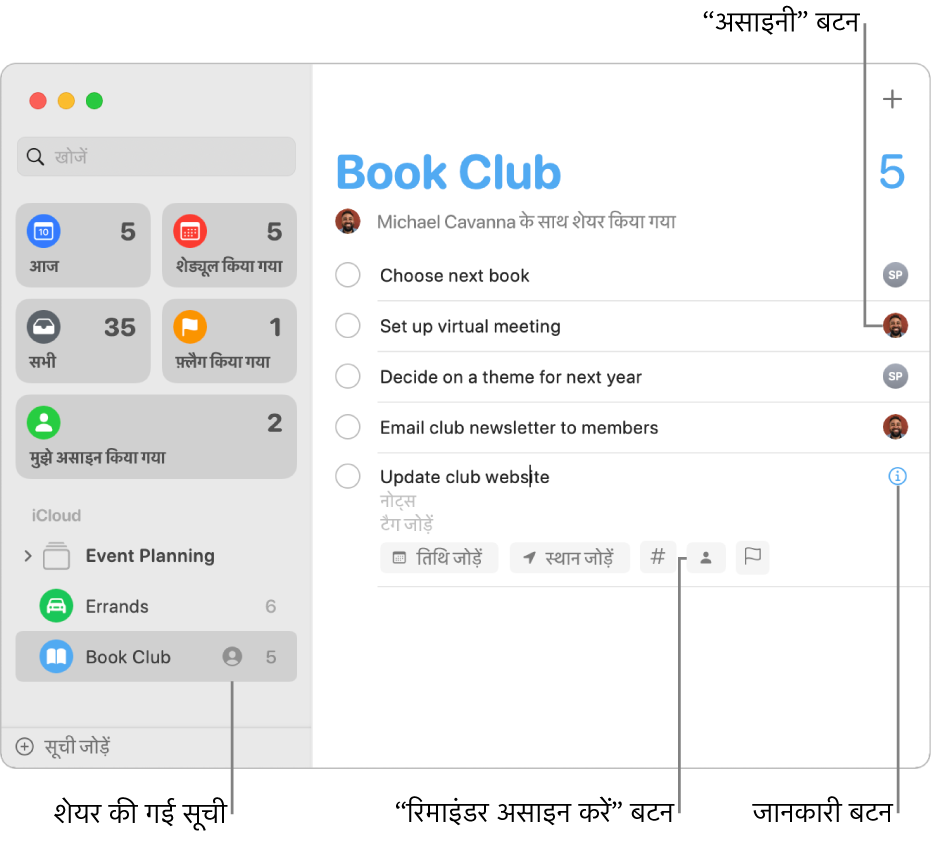
रिमाइंडर असाइन करें
अपने Mac पर रिमाइंडर ऐप
 में साइडबार में कोई शेयर की गई सूची चुनें।
में साइडबार में कोई शेयर की गई सूची चुनें।इनमें से कोई एक कार्य करें :
रिमाइंडर शीर्षक पर क्लिक करें, रिमाइंडर असाइन करें बटन
 पर क्लिक करें, फिर सूची में से असाइनी को चुनें।
पर क्लिक करें, फिर सूची में से असाइनी को चुनें।रिमाइंडर चुनें जानकारी बटन
 पर क्लिक करें, असाइन करें पॉप-अप मेनू पर क्लिक करें, फिर सूची में से कोई असाइनी चुनें।
पर क्लिक करें, असाइन करें पॉप-अप मेनू पर क्लिक करें, फिर सूची में से कोई असाइनी चुनें।रिमाइंडर पर कंट्रोल-क्लिक करें, असाइनी चुनें, फिर सूची में से कोई असाइनी चुनें।
जब आप अपने अलावा किसी अन्य व्यक्ति को रिमाइंडर असाइन करते हैं, तो उन्हें सूचना प्राप्त होती है।
रिमाइंडर को फिर से असाइन करें
आप किसी व्यक्ति को रिमाइंडर फिर से असाइन कर सकते हैं या रिमाइंडर को अनावंटित रखने के लिए कोई नहीं चुनें।
अपने Mac पर रिमाइंडर ऐप
 में साइडबार में कोई शेयर की गई सूची चुनें।
में साइडबार में कोई शेयर की गई सूची चुनें।इनमें से कोई एक कार्य करें :
रिमाइंडर शीर्षक पर क्लिक करें, रिमाइंडर असाइन करें बटन
 पर क्लिक करें, फिर सूची में से असाइनी को चुनें। असाइन करें बटन मौजूदा असाइनी का नाम दिखाता है।
पर क्लिक करें, फिर सूची में से असाइनी को चुनें। असाइन करें बटन मौजूदा असाइनी का नाम दिखाता है।रिमाइंडर चुनें जानकारी बटन
 पर क्लिक करें, असाइन करें पॉप-अप मेनू पर क्लिक करें, फिर सूची में से कोई असाइनी चुनें।
पर क्लिक करें, असाइन करें पॉप-अप मेनू पर क्लिक करें, फिर सूची में से कोई असाइनी चुनें।रिमाइंडर पर कंट्रोल-क्लिक करें, असाइनी चुनें, फिर सूची में से कोई असाइनी चुनें।
असाइनी बटन पर क्लिक करें, जो व्यक्ति की तस्वीर या प्रथमाक्षर दिखाता है, फिर असाइन करें चुनें, फिर सूची में से कोई असाइनी चुनें।
असाइनमेंट हटाएँ
आप किसी व्यक्ति के लिए रिमाइंडर अनावंटित छोड़ने के लिए असाइनमेंट हटा सकते हैं।
अपने Mac पर रिमाइंडर ऐप
 में साइडबार में कोई शेयर की गई सूची चुनें।
में साइडबार में कोई शेयर की गई सूची चुनें।इनमें से कोई एक कार्य करें :
असाइनी बटन पर क्लिक करें, जो व्यक्ति की तस्वीर या प्रथमाक्षर दिखाता है, फिर असाइनमेंट हटाएँ चुनें।
रिमाइंडर चुनें जानकारी बटन
 पर क्लिक करें, असाइन करें पॉप-अप मेनू पर क्लिक करें, फिर कोई नहीं चुनें।
पर क्लिक करें, असाइन करें पॉप-अप मेनू पर क्लिक करें, फिर कोई नहीं चुनें।रिमाइंडर पर कंट्रोल-क्लिक करें, असाइनी चुनें, फिर कोई नहीं चुनें।